در این مقاله آموزشی، قصد داریم به شما نحوه ایجاد دیتابیس در سی پنل را آموزش دهیم. این مرحله اساسی است تا بتوانید به سادگی یک دیتابیس را در هاست سی پنل وبسایت خود ایجاد کرده و با استفاده از آن، وبسایت خود راهاندازی کنید. اگر تصمیم دارید سیستمهای مدیریت محتوایی مانند جوملا یا وردپرس را بر روی هاست وبسایت خود نصب کنید، این مرحله اولیه ساخت دیتابیس بسیار حیاتی است. بنابراین، در این آموزش کاربردی، با ما همراه شوید تا با گامهای ایجاد دیتابیس در سی پنل آشنا شوید و به راحتی وبسایت خود را راهاندازی کنید.
مرحله ساخت نام دیتابیس
در ابتدا، با دنبال کردن این آموزش، وارد سی پنل هاست وبسایت خود میشویم. سپس از قسمت “databases”، به بخش “mysql databases” مراجعه کرده و بر روی آیکون مربوطه کلیک میکنیم.

برای ورود به این صفحه، ابتدا به سی پنل هاست وبسایت خود وارد شوید. سپس در بخش “databases”، روی آیکون “mysql databases” کلیک کنید. در این صفحه، از قسمت “create new database”، یک دیتابیس جدید بسازید. در قسمت “new database”، نام دیتابیس مورد نظر (برای مثال، “test”) را وارد کنید و بر روی دکمه آبی رنگ “create database” کلیک کنید.
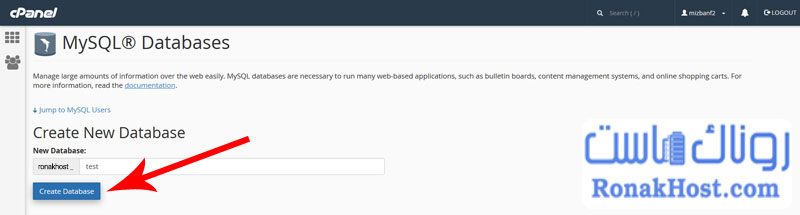
تا پیغام سبز رنگ aaed the database رو مشاهده کنیم، مشاهده این پیغام به این معناست که دیتابیس ما با موفقیت ایجاد شده، حالا بر روی دکمه go back کلیک می کنیم.

تا برگردیم به صفحه اصلی تنظیمات دیتابیس ها.
مرحله ساخت نام کاربری دیتابیس
برای ایجاد یک یوزر برای دیتابیسی که ساختهایم، از منوی “Jump to MySQL Users” یا با اسکرول به پایین تا بخش “MySQL Users” بروید. در اینجا، از قسمت “Add New User”، نام کاربری مورد نظر خود را در فیلد “Username” وارد کنید (برای مثال، “test”). توجه داشته باشید که نام کاربری یوزر MySQL میتواند با نام دیتابیس متفاوت باشد.
سپس در فیلدهای “Password” و “Password Again” یک رمز عبور مطمئن را وارد کنید. اگر نمیخواهید خودتان رمز عبور را انتخاب کنید، میتوانید بر روی دکمه “Password Generator” کلیک کنید تا سی پنل یک رمز عبور قوی برای شما ایجاد کند.
رمز عبور تولید شده را در یک فایل Notepad یا جای امنی ذخیره کنید. در پنجره “Password Generator”، گزینه “I have copied this password in a safe place” را تیک بزنید و سپس گزینه “Use Password” را انتخاب کنید تا رمز عبور به صورت خودکار در فیلدهای مربوطه قرار گیرد.
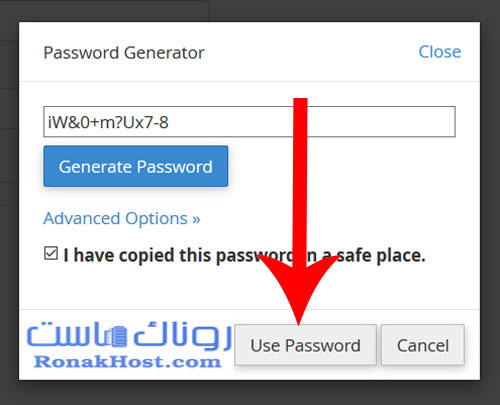
حالا برای نهایی سازی مراحل ساخت یوزنیم دیتابیس بر روی دکمه create user کلیک می کنیم.
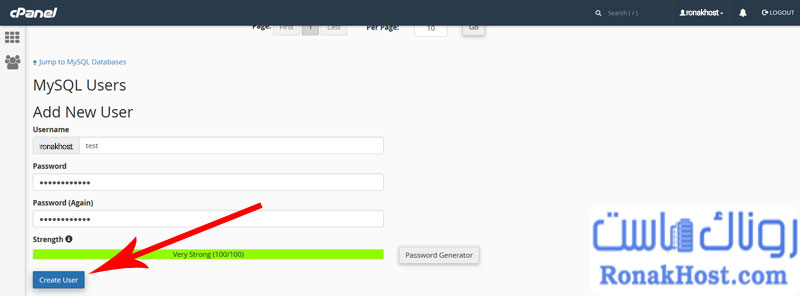
تا زمانی که پیغام سبز رنگ “You have successfully created a MySQL user named” را مشاهده کردید، به معنی ایجاد یک یوزر MySQL با موفقیت است. حالا بر روی دکمه “Go Back” کلیک کنید تا به صفحه قبلی بازگردید و از تغییرات اعمال شده به دیتابیس و یوزرها استفاده کنید.

تا مجددا وارد صفحه اصلی تنظیمات دیتابیس هاستمون بشیم.
اتصال دیتابیس به نام کاربری دیتابیس
در مرحله نهایی، برای برقراری ارتباط بین دیتابیس و یوزر، به بخش “Add User To Database” بروید. این بخش معمولاً در پایین صفحه قابل مشاهده است. از لیست “User” یوزری که قبلاً ایجاد کردهاید را انتخاب کنید. سپس از لیست “Database” دیتابیسی که در مرحله اول ساختهاید را انتخاب کنید.
حالا بر روی دکمه آبی رنگ “Add” کلیک کنید تا این اتصال بین یوزر و دیتابیس ایجاد شود. پس از این مرحله، پیغامی نمایش داده میشود که ارتباط با موفقیت برقرار شده است. حالا میتوانید بر روی “Go Back” کلیک کنید تا به صفحه اصلی باز گردید و از تغییرات اعمال شده به دیتابیس و یوزرها استفاده کنید.
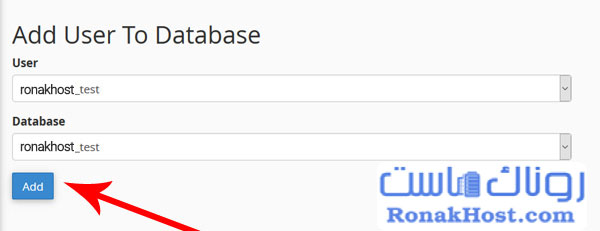
تا به صفحه “Manage User Privileges” بروید و در این صفحه مراقب باشید که کاربر و دیتابیس مورد نظر از مقابل قسمت “User” و “Database” انتخاب شده باشند. سپس از قسمتهای مختلف در این صفحه، گزینه “All Privileges” را تیک بزنید تا تمامی سطوح دسترسی انتخاب شوند.
با اینکار، تمامی دسترسیهای مرتبط با این یوزر به دیتابیس فعلی اعمال خواهند شد. در نهایت، بر روی دکمه آبی رنگ “Make Changes” کلیک کنید تا تنظیمات نهایی اعمال شوند.
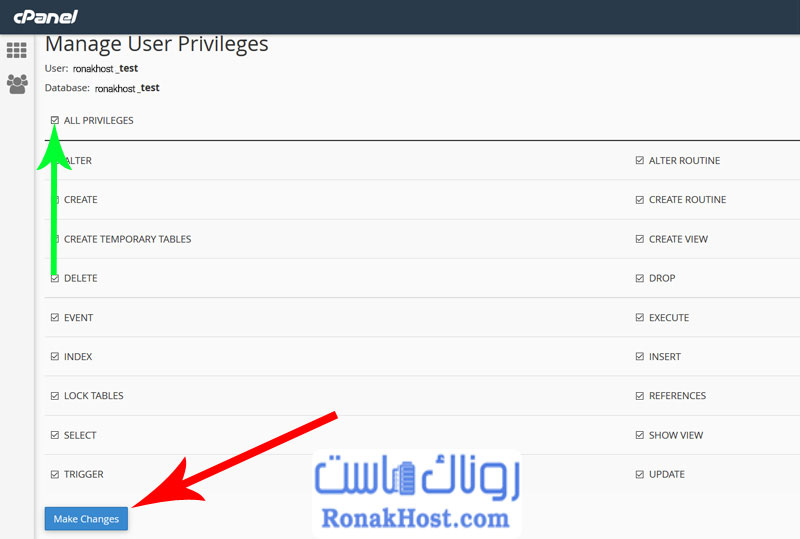
تا پیغام سبز رنگ You have given the requested privileges on the database to the user رو مشاهده کنیم،
بله، متوجه موارد مهمی که برای نصب سیستم مدیریت محتواها (CMS) نیاز دارید، توضیح دادید. اطمینان حاصل کنید که در هنگام وارد کردن نام دیتابیس و نام کاربری دیتابیس، این عبارات به همراه آندرلاین وسطش به دقت وارد شوند. همچنین، رمزعبوری که برای نام کاربری دیتابیس انتخاب کردهاید، را همیشه در یک فایل نوتپد یا محل امنی ذخیره کنید تا در آینده به آن نیاز داشته باشید.
با رعایت این نکات، مراحل نصب CMS به سادگی و بدون مشکل اجرا میشود. اگر سوالی دارید یا به توضیحات بیشتری نیاز دارید، خوشحال میشوم که کمک کنم.










